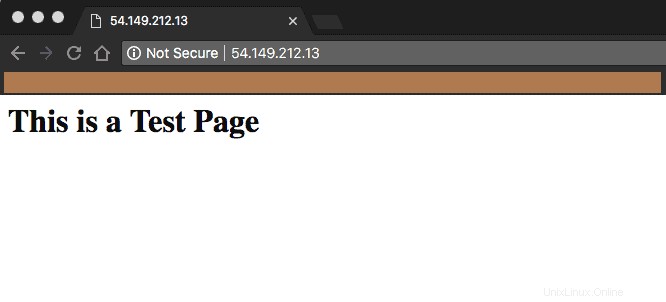Masalahnya
Saat Anda menginstal Apache 2, Anda akan melihat “Halaman Selamat Datang” seperti yang ditunjukkan di bawah ini saat Anda pertama kali membuka IP URL server.
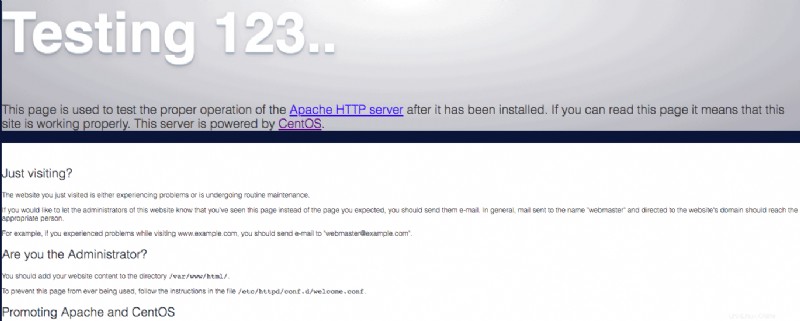
Anda mungkin tidak menemukan halaman ini di Akar Dokumen default “/var/www/html " demikian juga. Bagaimana kami dapat menonaktifkan halaman ini dan menampilkan halaman kami sendiri?
Solusinya
Untuk mengubah perilaku ini, periksa apakah ada file bernama /etc/httpd/conf.d/welcome.conf . Ini adalah halaman yang ditampilkan sebagai Halaman Selamat Datang.
Menonaktifkan Halaman Selamat Datang Apache
Metode 1 :menghapus/mengganti nama Halaman Selamat Datang
1. Untuk menonaktifkan halaman ini, kita harus mengganti nama file /etc/httpd/conf.d/welcome.conf menjadi sesuatu yang lain atau Anda dapat menghapusnya jika tidak membutuhkannya.
# mv /etc/httpd/conf.d/welcome.conf /etc/httpd/conf.d/welcome.conf_backup
2. Pastikan Apache telah direstart (sebagai root) dengan perintah:
# systemctl restart httpd
Metode 2 :izinkan Indeks di /etc/httpd/conf.d/welcome.conf
1. Tanpa indeks di DocumentRoot, halaman Selamat Datang Apache default akan ditampilkan kecuali /etc/httpd/conf.d/welcome.conf dimodifikasi untuk memungkinkan Indeks. Edit /etc/httpd/conf.d/welcome.conf untuk mengizinkan Indeks.
2. Beri komentar pada baris Opsi (tambahkan tanda #) di /etc/httpd/conf.d/welcome.conf seperti gambar di bawah ini:
# vi /etc/httpd/conf.d/welcome.conf
<LocationMatch "^/+$">
# Options -Indexes
ErrorDocument 403 /error/noindex.html
</LocationMatch> Atau Anda dapat mengaktifkan Indeks dengan mengubah – ke +
# vi /etc/httpd/conf.d/welcome.conf
<LocationMatch "^/+$">
Options +Indexes
ErrorDocument 403 /error/noindex.html
</LocationMatch> 3. Layanan Apache (httpd) dimulai ulang agar perubahan diterapkan.
# systemctl restart httpd
Verifikasi
Mari tambahkan halaman index.html smaple di Document Root untuk memverifikasi apakah kami telah menonaktifkan Halaman Selamat Datang dan dapat melihat halaman di Document Root.
# echo "<h1>This is a Test Page</h1>" > /var/www/html/index.html
Buka browser dan arahkan ke alamat IP server. Halaman tersebut akan terlihat seperti yang ditunjukkan pada tangkapan layar di bawah ini.